Traçabilité de bout en bout
Azure DevOps Services
Azure DevOps prend en charge la traçabilité de bout en bout en vous permettant de lier différents objets impliqués dans votre processus de développement. Ces objets incluent des éléments de travail, des branches, des validations, des demandes de tirage, des builds et des mises en production. Vous pouvez utiliser des rapports intégrés et Des analyses pour surveiller la traçabilité de vos objets en temps réel.
Cet article vous donne une vue d’ensemble de la façon dont Azure DevOps active et prend en charge la traçabilité, sans entrer dans les détails de la configuration et de l’utiliser. Vous trouverez des liens vers plus d’informations dans l’ensemble.
Traçabilité et liaison
Vous pouvez suivre les modifications, builds et versions du code liées à un élément de travail tout au long du cycle de vie du développement. De cette façon, votre équipe peut voir la piste d’audit de la façon dont le travail a été effectué ou comment un bogue a été résolu en examinant les modifications dans la base de code.
Les types de liens utilisés pour les référentiels Git, comme illustré dans l’image suivante, sont Build, Found in build, Integrated in build, Branch, Commit, Pull Request et Integrated in release stage.
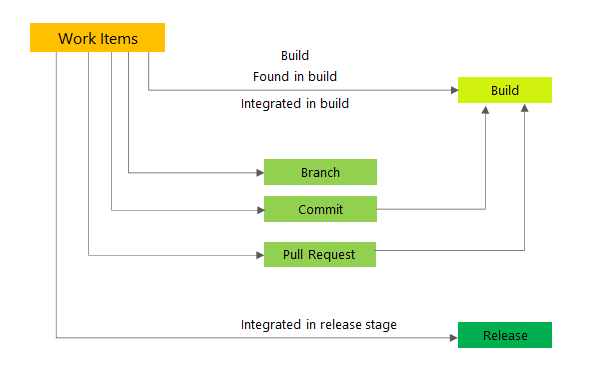
Créer une branche à partir d’une exigence
Vous pouvez accomplir de nombreuses tâches avec une sélection unique dans la carte de produit. Illustré dans l’image suivante, vous pouvez créer une branche à partir d’une exigence en ouvrant le menu carte d’élément de travail. Lorsque vous créez une branche à partir de la branche principale par défaut, vous pouvez lui donner un nom et une étiquette. La branche est automatiquement liée à l’élément de travail avec le type de lien Branch .
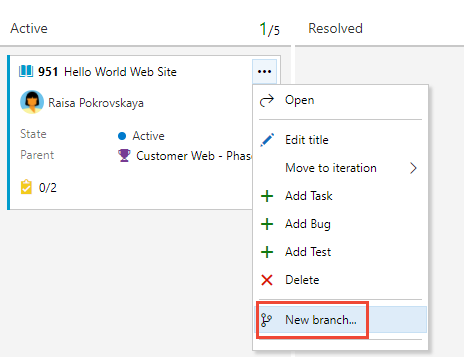
Vous pouvez également sélectionner créer une branche dans le formulaire d’élément de travail.
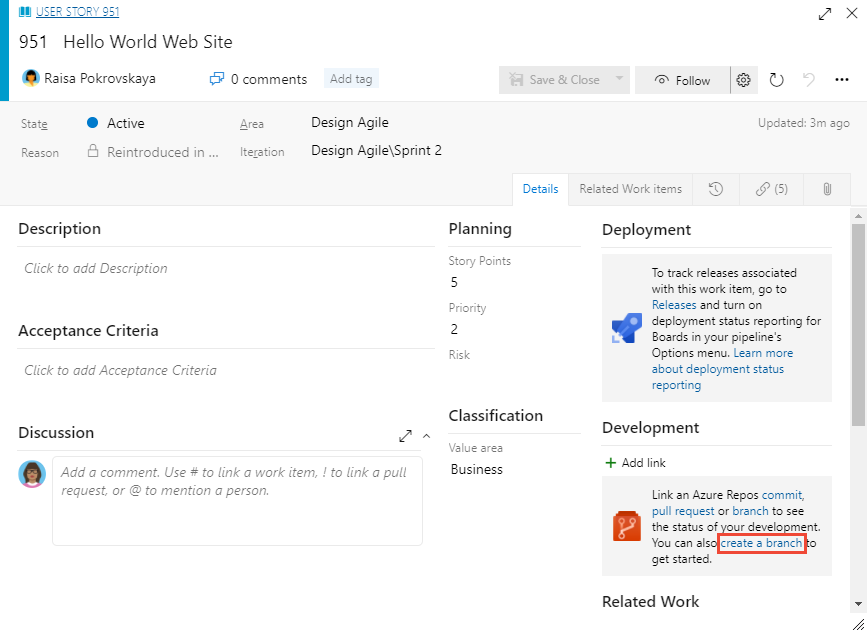
Créer une demande de tirage à partir d’une exigence
Une fois les modifications apportées au code dans la nouvelle branche, les développeurs peuvent créer une demande de tirage à partir de l’élément de travail.
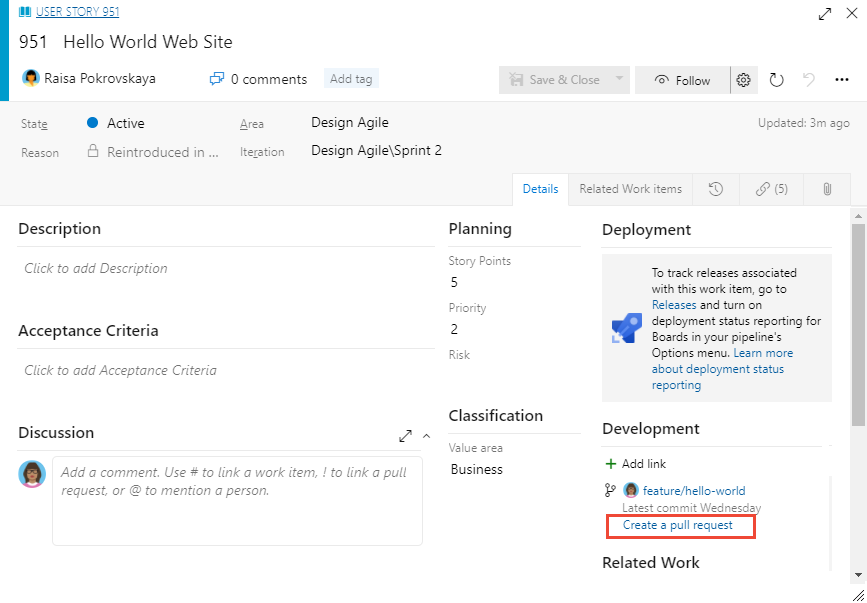
L’utilisation de la carte et de l’élément de travail pour piloter le développement de logiciels présente également un autre avantage. Il encourage les développeurs à ajouter des commentaires au fur et à mesure qu’ils travaillent, ce qui permet de documenter les modifications qu’ils apportent et les raisons qui les sous-tendent. De cette façon, l’élément de travail devient une source riche d’informations et d’historique pour les modifications du code.
Ajouter et exécuter des tests à partir des exigences
Liez un test à un ensemble de conditions requises et vérifiez que l’application fonctionne comme prévu. À partir du tableau, vous pouvez ajouter des tests à l’élément de travail. Ensuite, vous pouvez exécuter vos nouveaux tests à partir de la carte et définir l’état du test.
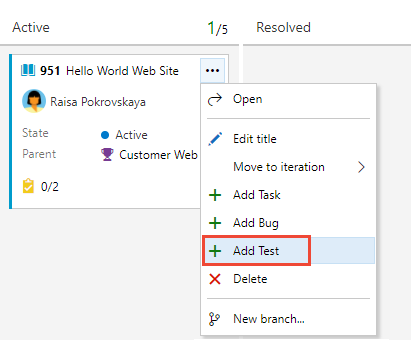
L’intégration de test à la carte facilite la prise en main des tests manuels par les équipes, puis tire parti des fonctionnalités de test complètes fournies par Azure Test Plans. Le tableau montre le test ajouté pour prendre en charge l’exigence lorsque les cas de test sont créés à partir de la carte ou lorsque les suites de tests basées sur les conditions requises sont créées sous Plans de test.
Tests manuels et automatisés
Vous pouvez exécuter des tests automatisés dans un pipeline ou à la demande. Vous pouvez également les lier à des cas de test dans un plan de test et les exécuter à partir de plans de test. De cette façon, vous pouvez suivre la qualité de vos besoins avec des tests automatisés, appelés tests planifiés.
Déployer des modifications en production
Après avoir défini un pipeline pour générer et libérer le code, vous pouvez suivre le déploiement de l’exigence pour chaque phase de mise en production. À partir du formulaire d’élément de travail, vous pouvez rapidement ouvrir les liens vers les builds et les versions à partir des sections déploiement et contrôle développement .
Contrôles de déploiement et de développement
Lorsque vous ouvrez le formulaire d’élément de travail, vous pouvez voir les étapes sur lesquelles l’exigence a été déployée et descendre en détail pour plus de détails en choisissant les liens. Dans la section Développement , vous pouvez ouvrir la branche, la validation ou les demandes de tirage qui ont été liées à l’exigence.
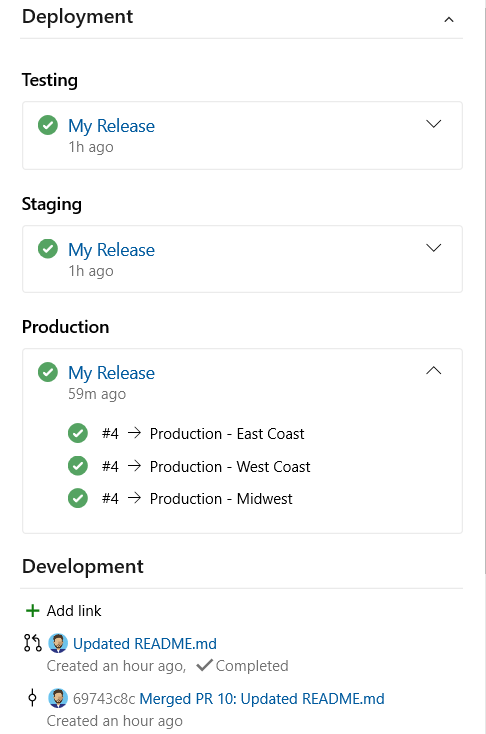
Le contrôle de déploiement affiche les informations de publication pour les éléments de travail associés à une validation Git, qui fait partie d’une build en cours de publication.
Vue Mise en production
L’image suivante illustre les différents environnements auxquels la version cible l’élément de travail sélectionné.
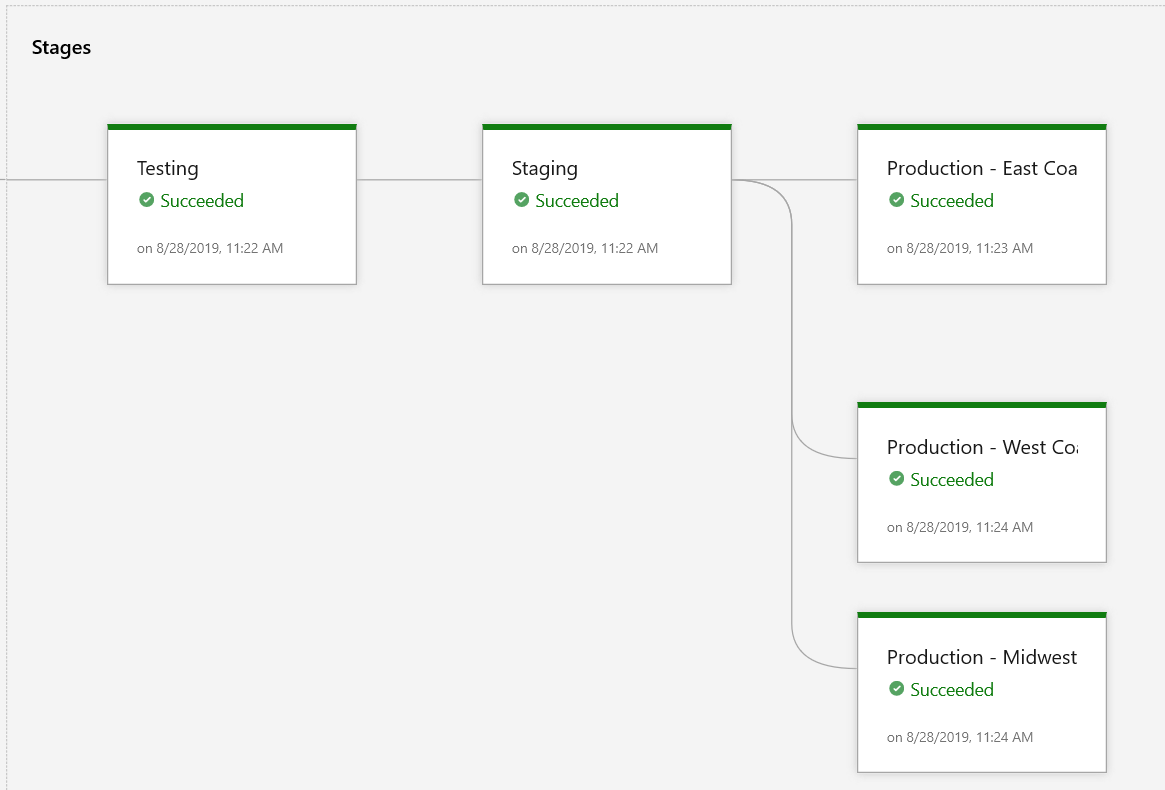
Paramètres de mise en production
Gérez vos options d’affichage à partir des paramètres de mise en production. Le contrôle de déploiement d’élément de travail vous montre comment les versions liées à vos éléments de travail progressent. Vous pouvez voir l’état de publication des éléments de travail qui ont des validations dans la build et pour les pipelines de mise en production que vous avez configurés pour envoyer des informations de déploiement à Azure Boards.
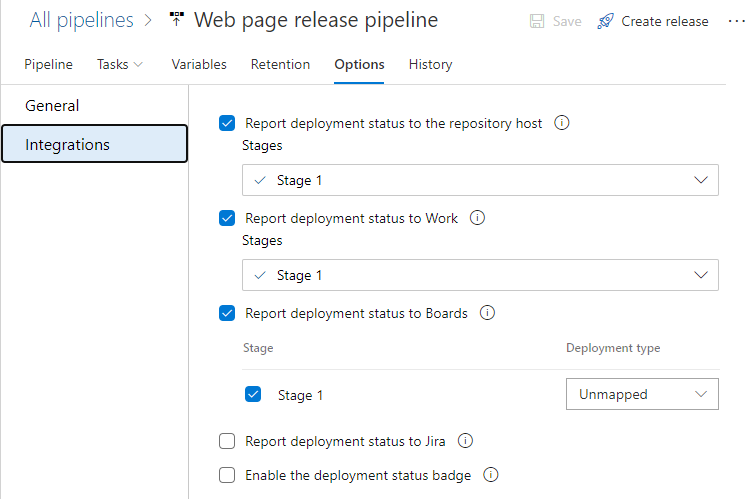
Matrice de traçabilité des exigences
La traçabilité des exigences fournit aux équipes des insights sur les indicateurs tels que la qualité des exigences ou la préparation à l’expédition. Un aspect fondamental de la traçabilité des exigences est l’association des exigences aux cas de test, aux bogues et aux modifications du code.
La matrice de traçabilité des exigences (RTM) garantit que toutes les exigences définies pour un système sont testées dans les protocoles de test.
Rapports de traçabilité des exigences
Les rapports de traçabilité des exigences permettent de montrer comment les différentes phases d’un processus de développement sont liées et documentées. Ils aident les équipes à mesurer la qualité et l’exhaustivité de leurs exigences et à évaluer leur préparation à la livraison. Ils aident également à suivre les modifications du code, les tests, les bogues et les déploiements liés aux exigences.
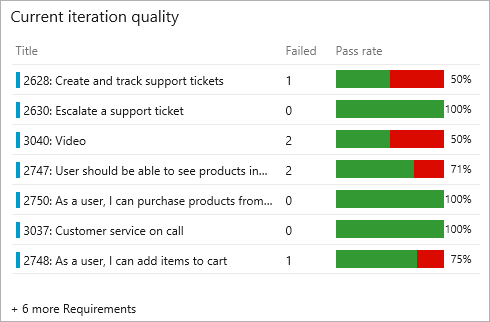
Traçabilité des bogues
Vous pouvez voir le bogue et le résultat du test ensemble dans l’onglet Tests , dans le même contexte. L’onglet Éléments de travail affiche également les exigences liées au résultat du test.
Pour plus d’informations sur la traçabilité des bogues et des sources, consultez la traçabilité des exigences.
Traçabilité des sources
En fonction du pipeline de build ou de mise en production, vous pouvez choisir la vue chronologie ou pipeline pour voir quelles modifications de code ont été validées. Vous pouvez analyser les modifications apportées au code pour identifier la cause racine potentielle de la défaillance du test.
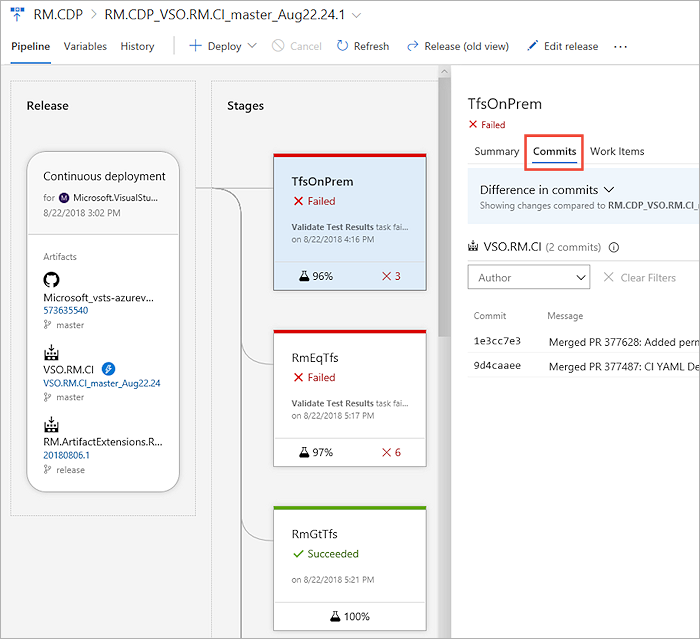
Analytique des tests
Pour plus d’informations sur Test Analytics pour les builds et versions, suivi de la qualité des exigences et des échecs de test, consultez Test Analytics.